Cara Redirect Sebuah Website Ke Website Lain Via Mikrotik
assalamualaikum
3. untuk melakukan konfigurasi redirect caranya apalah pilih IP > Firewall > NAT > pilih ikon +
4. kemudian chain kita isikan dengan dstnat. pada bagian Source address kita isikan dengan IP network client (disini saya isikan alamat network saya yaitu 192.168.11.0/24) dan Dst.address kita isikan dengan IP website yang akan kita redirect (disini saya isikan dengan IP website SMKN 1 Bantul yaitu 202.52.147.111)
5. selanjutnya kita pilih menu "action" dibagian kolom action kita isikan dengan dst-nat, kemudian pada bagian to addresses kita isikan website tujuan redirect (disini saya isikan IP dari Detik.com yaitu 203.190.242.211)
6. inilah hasil ketika saya mencoba membuka website SMKN 1 Bantul
sekian tutorial dari saya
banyak salah kata mohon maaf
sampai jumpa di tutorial berikutnya
hay teman teman
kali ini saya akan memberikan tutorial tentang redirect sebuah website ke website lain
1. untuk melakukan konfigurasi ini Mikrotik kalian harus terkoneksi ke internet terlebih dahulu. untuk caranya kalian bisa klik disini
2. berikut adalah tampilan sebelum website kita redirect jika saya memasukkan nama website SMKN 1 Bantul sekolah tercinta saya
4. kemudian chain kita isikan dengan dstnat. pada bagian Source address kita isikan dengan IP network client (disini saya isikan alamat network saya yaitu 192.168.11.0/24) dan Dst.address kita isikan dengan IP website yang akan kita redirect (disini saya isikan dengan IP website SMKN 1 Bantul yaitu 202.52.147.111)
5. selanjutnya kita pilih menu "action" dibagian kolom action kita isikan dengan dst-nat, kemudian pada bagian to addresses kita isikan website tujuan redirect (disini saya isikan IP dari Detik.com yaitu 203.190.242.211)
6. inilah hasil ketika saya mencoba membuka website SMKN 1 Bantul
sekian tutorial dari saya
banyak salah kata mohon maaf
sampai jumpa di tutorial berikutnya





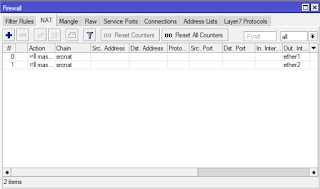
Komentar
Posting Komentar